الإعلانات
هل تعاني من حسد نظام التشغيل؟ أعلم أنني أفعل. على الرغم من أنني مستخدم Windows بشكل أساسي ، إلا أنني أقدر الكثير من الميزات المتوفرة على نظامي التشغيل Mac و Linux. Windows مملة جدًا ، لذا ألن يكون لطيفًا إذا تم نقل هذه الميزات بطريقة أو بأخرى؟ إذا كان هذا يبدو وكأنه شيء تريده ، فراجع هذه الأدوات والأدوات الرائعة.
هل تريد إرساءًا بدلاً من شريط المهام؟ ماذا عن أجهزة سطح المكتب الافتراضية المتعددة لتحسين الإنتاجية؟ أو حتى شيء بسيط مثل إضفاء طابع شخصي على جهاز الكمبيوتر الخاص بك مع سطح Mac؟ انت محظوظ. استعد لتسلل الكمبيوتر الذي يعمل بنظام Windows.
استبدل شريط المهام برصيف
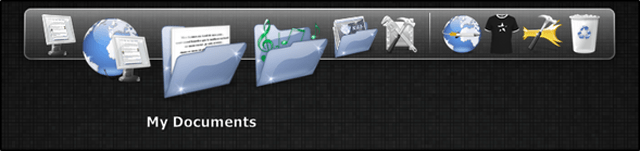
التغيير الأكثر فورية الذي يمكنك إجراؤه على Windows هو تثبيت إرساء متعدد الوظائف. يعد شريط المهام جيدًا لما يقصد القيام به ، ولكنه قد يكون بسيطًا جدًا بالنسبة لأولئك منكم الذين يريدون بعض القوة والمرونة. حتى إذا كانت البساطة هي كل ما تحتاجه ، فإن الرصيف يكون أكثر إمتاعًا من الناحية الجمالية من شريط المهام.
يمكنك الاختيار من بين عدة برامج إرساء مختلفة. لكل منها إيجابياتها وسلبياتها ، بالطبع ، ومن الصعب تحديد أي واحد بعينه على أنه "الأفضل" لأنه يعتمد حقًا على احتياجاتك وتفضيلاتك. ومع ذلك ، أوصي بالبدء بأحد الإجراءات التالية:
- روكيت دوك: بسيطة وسهلة الاستخدام ، مع إعداد سريع. مفضل للكثيرين.
- وينستيب نيكزس: الكثير من القوة والتخصيص والأداء. نسخة مجانية متاحة ولكن نسخة كاملة من التجزئة مقابل 25 دولارًا أمريكيًا.
- حوض سيركل: رصيف غير تقليدي يشكل حلقة حول المؤشر. عظيم للإنتاجية وعامل التفرد.
لإلقاء نظرة أعمق ، راجع مقالنا على استبدال شريط مهام Windows بوحدة إرساء 3 أرصفة متعددة الوظائف لاستبدال شريط مهام Windows الخاص بكتأخذ الأرصفة ما يفعله شريط المهام وتجعله أفضل: جميل وفعال وممتع للاستخدام. بمجرد تقديمه لنظام التشغيل Mac ، أصبحت الأرصفة متوفرة منذ فترة طويلة على Windows. دعني أريك الأفضل. اقرأ أكثر .
إدارة أجهزة سطح مكتب متعددة من أجل سير عمل أفضل
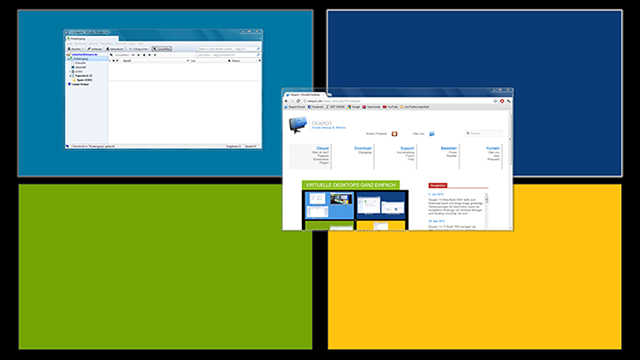
سطح مكتب واحد لا يكفي. لا توجد مساحة كافية للتعامل مع النوافذ المتعددة بأناقة ويمكن أن يتسبب التقليب المستمر للأمام والخلف في حدوث تباطؤ خطير في الإنتاجية. علاوة على ذلك ، هناك مشكلة فوضى ملف سطح المكتب 3 طرق أفضل لتخزين ملفاتك على سطح المكتبهل تعلم أن تخزين الملفات مباشرة على سطح المكتب الخاص بك يمكن أن يضر إنتاجيتك؟ تخزين سطح المكتب بسيط ، ولكنه يأتي مع عيوب مخفية قد لا تعرفها. يمكنك القيام به على نحو أفضل! اقرأ أكثر والعبء العقلي الذي يجلبه.
إذن ما الحل؟
يقوم بعض الأشخاص بحلها باستخدام أجهزة عرض متعددة. يعد إعداد الشاشة المزدوجة أسرع طريقة لزيادة مساحة الشاشة إلى أقصى حد وتقليل تسرب الإنتاجية إلى الحد الأدنى بسبب الجدولة البديلة البديلة. إذا كنت لا تستطيع شراء شاشتين ، أو لم يكن لديك المساحة المادية ، يمكنك محاولة استخدامها الشاشات المتعددة الفعلية (استعراضنا أخيرًا احصل على اثنين من أجهزة الكمبيوتر المكتبية الوظيفية مع شاشات متعددة فعليةبمجرد أن تجرب العمل مع إعداد شاشة مزدوجة ، فلن تعود أبدًا. بينما يمنحك شاشتان ضعف مساحة العمل ويعزز الإنتاجية ، فقد وجدت أن الإعداد ليس مثاليًا على الإطلاق. فى النهاية،... اقرأ أكثر ) للحصول على نسخة افتراضية منه.
ولكن يمكننا أيضًا النظر إلى Mac و Linux ، وكلاهما يقدمان ميزة رائعة تسمى أجهزة سطح المكتب الافتراضية. مع برنامج مثل ديكسبوت (استعراضنا قم بتوسيع مساحة عمل سطح المكتب لديك باستخدام Dexpot - برنامج Virtual Virtual Desktop [Windows]كنت أتحدث إلى أحد أصدقائي ، وهو مستخدم متعطش للينكس. أخبرني أن إحدى ميزات Linux التي لا يستطيع الاستغناء عنها ببساطة هي "أجهزة سطح المكتب الافتراضية". استطيع ان اقول الآن ... اقرأ أكثر ) ، يمكنك إعداد إصدارات متعددة من سطح مكتب Windows والتبديل بينها حسب الرغبة. خصص كل سطح مكتب افتراضي لغرضه الخاص (على سبيل المثال ، التصفح ، والعمل ، والألعاب ، وما إلى ذلك) وشاهد زيادة إنتاجيتك.
ملاحظة: تبلغ تكلفة الشاشات الفعلية المتعددة 25 دولارًا أمريكيًا وتكاليف ديكسبوت 34 دولارًا أمريكيًا. لبدائل مجانية ، جرب VirtuaWin (استعراضنا VirtuaWin - Lean Mean & Free Virtual Desktop Manager [Windows]عندما غطيت Dexpot منذ بعض الوقت ، سارع القراء Colugo و Mick إلى توجيهي في اتجاه VirtuaWin كبرنامج سطح مكتب افتراضي بديل خفيف الوزن وسريع. بتشجيع من ملاحظاتهم ، قررت ... اقرأ أكثر ) أو الخاصة بشركة Microsoft أجهزة الكمبيوتر المكتبية (استعراضنا كيفية استخدام أربعة أجهزة سطح مكتب دفعة واحدة وزيادة الإنتاجية [Windows] اقرأ أكثر ).
تحسين إدارة النوافذ باستخدام Exposé مثل Mac

لطالما كنت أشعر بالغيرة من ميزة Exposé على أجهزة كمبيوتر Mac. بضغطة مفتاح واحدة ، يمكنك عرض المشهد الكامل لجهاز الكمبيوتر الخاص بك والتنقل بسرعة إلى النافذة التي تحتاجها. إنه بديل أفضل بكثير لدورة alt-tab التي يفرضها Windows على مستخدميه.
بالنسبة لأولئك الذين لا يعرفون ، يقوم Exposé بشكل أساسي "بالتصغير" وينشر كل النوافذ المفتوحة حاليًا على الشاشة. كل ما يتطلبه الأمر هو لمحة واحدة لتحديد النافذة ذات الصلة ، وبمجرد النقر عليها ، تصبح نافذة التركيز. ميكانيكي بسيط ، ولكنه مفيد للغاية.
مع BetterDesktopTool (استعراضنا أحضر أفضل ميزات إدارة النوافذ لنظام التشغيل Mac إلى Windowsجلب إدارة النوافذ على غرار Mac إلى Windows. إذا كنت قد شعرت بالغيرة من ميزات مثل Expose و Spaces ، فإن BetterDesktopTool هنا لإحضارها إلى جهاز الكمبيوتر الخاص بك. اقرأ أكثر ) ، يمكنك أن تفعل الشيء نفسه على Windows. في الواقع ، يجمع BetterDesktopTool بين ميكانيكي Exposé مع أجهزة سطح مكتب افتراضية متعددة ، مما يسمح لك بمشاهدة جميع أجهزة سطح المكتب وكل النوافذ على كل سطح مكتب. بالإضافة إلى ذلك ، فهو مجاني تمامًا للاستخدام الخاص.
نوافذ الجلد لتبدو مختلفة

إذا كان كل ما يهمك هو إنشاء Windows الخاص بك نظرة مثل Mac أو Linux ، فلا تحتاج حقًا إلى القيام بأي شيء بخلاف تثبيت مظهر جديد. هل ستتمكن من تحويل Windows إلى نسخة متماثلة مثالية؟ لا ، ولكن يمكنك الاقتراب بدرجة كافية.
تحقق من هذه ثيمات ويندوز 7 الرائعة احصل على Windows 7 Makeover مع هذه السمات الرائعة اقرأ أكثر و هؤلاء ثيمات ويندوز 8 مذهلة مذهلة ثيمات ويندوز 8 تحتاج إلى رؤيتهاكان لدى Windows دائمًا مجتمع نشط من المتحمسين الذين يخصصون كل شيء حوله ، بما في ذلك مظهر سطح المكتب. على الرغم من أن Microsoft تحاول منع ذلك ، يمكن تصميم سطح مكتب Windows 8 تمامًا مثل Windows 7. لقد ... اقرأ أكثر للعثور على واحد يمثل جمالية نظام التشغيل المفضل لديك. يختلف نظام المواضيع بين Windows 7 و Windows 8 ، لذلك إذا وجدت موضوعًا يعجبك ، ولكن بالنسبة للإصدار الخاطئ ، فأنت محظوظ.
للحصول على أقصى قدر من المرونة في تخصيص مظهر Windows ، سيكون من الأفضل لك استخدام منتج مخصص مثل ستائر النوافذ. يعمل على نظامي Windows 7 و Windows 8. الجانب السلبي الوحيد هو أن التجربة المجانية تستمر 30 يومًا. النسخة الكاملة تكلف 10 دولارات أمريكية.
استخدم سطر الأوامر مع طرف SSH
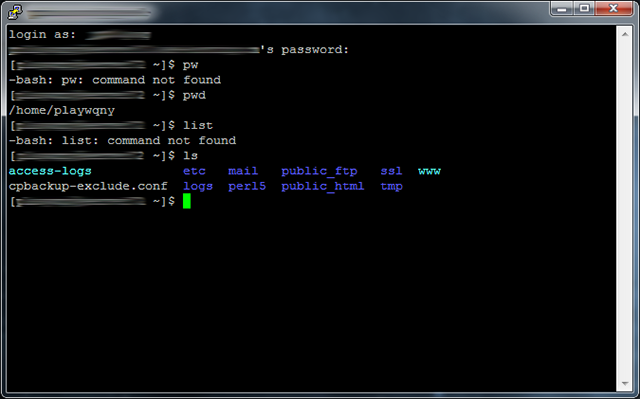
واحدة من السمات المميزة لـ Linux هي محطة سطر الأوامر. في الأوقات التي تريد فيها الاتصال بخادم SSH بعيد ، لا يوفر Windows أي أدوات مضمنة لإنجاز المهمة. هل تفكر في استخدام Telnet؟ لا تفعل. إنه غير آمن للغاية.
توصيتي الشخصية لاستخدام إما Xshell أو معجون.
Xshell هو برنامج طرفي رائع يحتوي على الكثير من الميزات ، مثل علامات التبويب المتعددة للجلسات ، وإرسال الأوامر إلى جلسات متعددة في وقت واحد ، وتخصيص الواجهة ، والمزيد. إنها ليست شاقة مثل المحطة المستقيمة ، مما يسهل على المبتدئين التقاطها. للاستخدام الشخصي ، إنه مجاني. خلاف ذلك ، فإن المعيار الفعلي لـ Windows SSH هو عميل PuTTy.
إذا لم ينجح أي من الاثنين المذكورين أعلاه ، فراجع قائمة Chris عملاء SSH لنظام التشغيل Windows 4 طرق سهلة لاستخدام SSH في WindowsSSH هو الحل الفعلي للوصول بأمان إلى المطاريف البعيدة على Linux والأنظمة الأخرى المشابهة لـ UNIX. إذا كان لديك خادم SSH بعيد تريد الوصول إليه ، فسيتعين عليك تنزيل عميل SSH ... اقرأ أكثر .
استنتاج
في العديد من الطرق ، لا يعد Windows نظام تشغيل مبتكرًا. ليس أن Windows سيء ، ولكنه يفتقر إلى بعض الميزات الأنيقة لنظامي التشغيل Mac و Linux. والخبر السار هو أن الميزات تم نقلها من قبل أشخاص يدركون النقص. مع البرامج المذكورة أعلاه ، يمكنك الارتقاء بتجربة Windows إلى المستوى التالي.
هل تعرف أي برامج رائعة أخرى تناسب الفاتورة؟ وإلا كيف قمت بتحويل Windows إلى شيء أفضل؟ شاركنا أفكارك في التعليقات!
جويل لي لديه بكالوريوس. في علوم الكمبيوتر وأكثر من ست سنوات من الخبرة في الكتابة المهنية. وهو رئيس تحرير MakeUseOf.


